Come registrare lo schermo dell’iPhone in iOS 11 Senza App di terze parti
La possibilità di registrare lo schermo dell’iPhone o dell’iPad è molto utile a volte. Immaginate di condividere le vostre abilità di gioco con i vostri amici o di effettuare una registrazione video del problema che state vivendo sul vostro iPhone per ottenere un servizio migliore. Ora con iOS 11 potete registrare facilmente lo schermo del vostro iPhone senza dover utilizzare un’applicazione di terze parti o addirittura eseguire il jailbreaking del vostro iPhone.

iOS 11 offre molte nuove funzionalità che non erano disponibili in iOS 10. Una di queste caratteristiche è il nuovo e migliorato ControlCenter che viene fornito con una grande varietà di controlli.
Screen Recording è un controllo disponibile nel centro di controllo per l’utilizzo.
Glossario
4 passi per registrare lo schermo dell’iPhone in iOS 11
Passo – 1 Toccare su Impostazioni; Centro di controllo
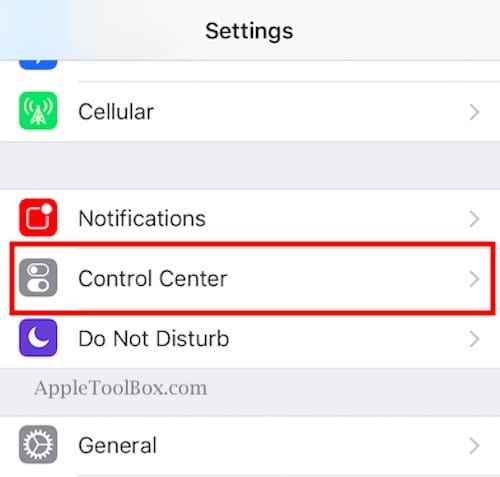
Passo – 2 Aggiungere caratteristiche di controllo
Scorrere fino alla sezione ‘Altri controlli’. E individua ‘Screen Recording.
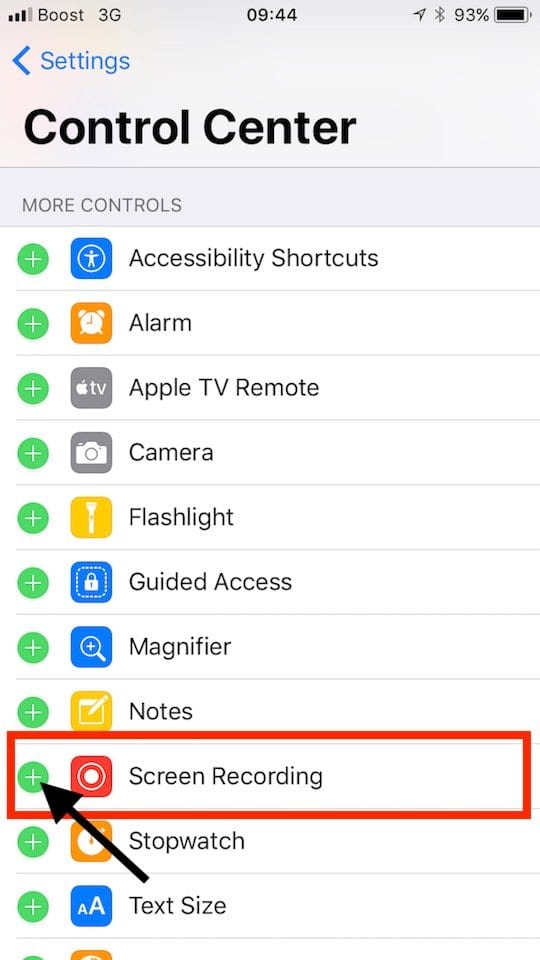
Passo – 3 Ottenere la registrazione dello schermo
Se non vedete questo controllo nel vostro centro, aggiungete il controllo ‘Screen Recording’ toccando il “+” sul lato sinistro del controllo. Questo include il controllo nella lista dei controlli disponibili nel vostro centro di controllo.
Passo – 4 Ritorno al centro di controllo
Uscire dalle impostazioni del centro di controllo e passare il dito verso l’alto per visualizzare l’anteprima del centro di controllo. Ora dovreste vedere il controllo ‘Screen Recording’.
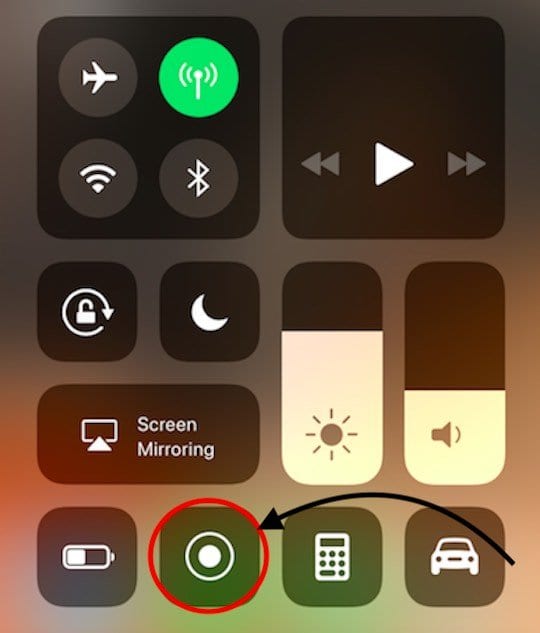
Inizia a registrare!
Ora siete pronti per iniziare a utilizzare la funzione di registrazione dello schermo del vostro iPhone. Per registrare il vostro schermo, strisciate verso l’alto per accedere al vostro centro di controllo e toccate il controllo Screen Recording.
In questo modo il controllo si trasforma nel familiare stato di registrazione rosso e inizia a registrare il vostro schermo. È inoltre possibile utilizzare il microfono per aggiungere voce o musica durante la registrazione dello schermo sul vostro iPhone toccando il pulsante Microfono per abilitarlo.
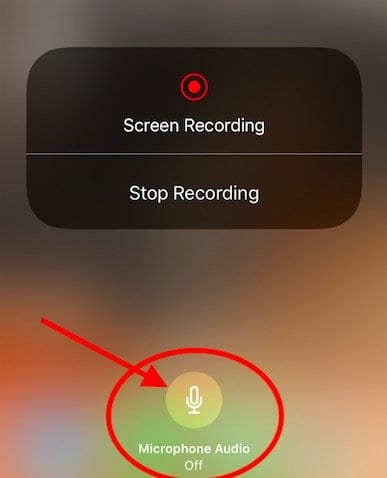
Mentre l’iPhone sta registrando il vostro schermo, troverete una barra blu nella parte superiore dello schermo che mostra la durata della registrazione ecc. Toccatela in qualsiasi momento durante la registrazione e troverete l’opzione “Ferma” la registrazione.
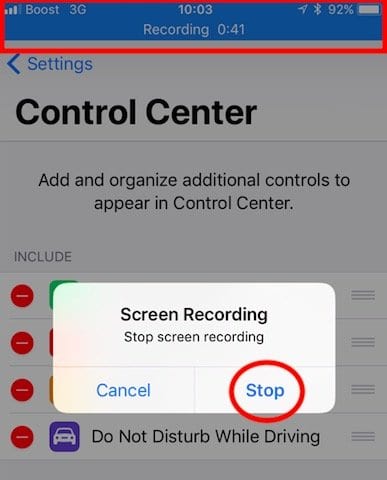
Toccare il tasto “Stop” per terminare la registrazione. YouriDevice memorizza automaticamente il vostro video nella vostra app Foto. Potete accedere alla registrazione dello schermo lì o sincronizzarla su iCloud e accedervi sul vostro Mac per modificarla. Questi video di registrazione dello schermo vengono automaticamente convertiti in file MP4 e salvati sul dispositivo.
Questa nuova funzione di iOS 11 rende davvero facile e pratico registrare lo schermo del vostro iPhone quando ne avete bisogno senza l’utilizzo di applicazioni di terze parti.
<
